KB0240: Invia diapositive o Richiedi supporto con il nuovo Outlook per Windows non riuscito o si apre con Outlook classico
- Home
- Risorse
- Knowledge base
- KB0240
Problema
Dopo il passaggio al nuovo Outlook per Windows, le nuove e-mail generate con Invia diapositive o Richiedi supporto di think-cell:
- Aprono una nuova e-mail utilizzando il classico Outlook per Windows anziché il nuovo Outlook
-
.Non funzionano e si visualizza uno o più errori come quelli riportati di seguito.

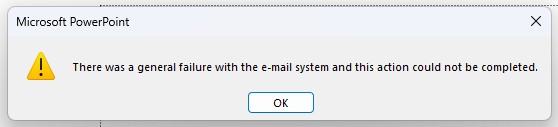
Causa
Il nuovo Outlook per Windows non supporta ancora la generazione di e-mail con un allegato. Invece, Windows utilizza il classico Outlook. Questo problema si verifica anche senza think-cell. Scopri di più
Riproduci l'errore senza think-cell:
- Apri una presentazione PowerPoint nuova o esistente.
-
Vai su File > Condividi > E-mail > Invia come allegato.
Invia come allegato utilizza la funzionalità di condivisione e-mail integrata di PowerPoint tramite l'API di Outlook per generare una nuova e-mail con la presentazione selezionata allegata. L'e-mail si aprirà con Outlook classico, invece del nuovo Outlook.
-
In alternativa, dal desktop, fai clic con il pulsante destro del mouse su un file e seleziona Invia a > destinatario della posta.
L'e-mail verrà generata tramite MAPI, che viene anche gestita da Outlook classico.
Soluzione
Fino a quando Microsoft non aggiungerà il supporto per la generazione di e-mail con allegati quando si utilizza il nuovo Outlook, verrà utilizzato il classico Outlook. Se visualizzi messaggi di errore come descritto sopra, prova ad abilitare/riparare l'opzione di fallback dell'utilizzo di Outlook classico durante la generazione di e-mail:
Per Windows 10 Scopri di più
- Apri Outlook classico. Può essere eseguito contemporaneamente con il nuovo Outlook.
- Chiudi di nuovo il classico Outlook.
- Premi Starto il tasto Windows.
- Apri Windows ⚙ Impostazioni, e seleziona App >App predefinite >Scegli le app predefinite per protocollo.
- Trova l'opzione MAILTO (URL:MailTo Protocol).
- Se il gestore predefinito corrente è Outlook (nuovo), selezionalo e scegli Outlook come gestore predefinito.
- Seleziona nuovamente il gestore predefinito e modificalo in Outlook (nuovo).
Per Windows 11 Scopri di più
- Apri Outlook classico. Può essere eseguito contemporaneamente con il nuovo Outlook.
- Chiudi di nuovo il classico Outlook.
- Premi Starto il tasto Windows.
- Apri Windows ⚙ Impostazioni, e seleziona App > App predefinite.
- Nel campo di ricerca intitolato Imposta un valore predefinito per un tipo di file o tipo di collegamento, immetti MAILTO, che dovrebbe quindi visualizzare l'opzione URL:MailToProtocol.
- Se il gestore predefinito corrente è Outlook (nuovo), selezionalo e scegli Outlookcome gestore predefinito.
- Seleziona nuovamente il gestore predefinito e modificalo in Outlook (nuovo).
Ora, si aprono nuove e-mail con allegati con Outlook classico, come quando si utilizza Invia diapositive. Le nuove e-mail senza allegati si aprono con il nuovo Outlook, ad esempio, se fai clic su questo collegamento.
Incoraggia Microsoft a supportare API comuni come la generazione di e-mail con allegati nel nuovo Outlook. Verifica se sei #039;idoneo per la nuova assistenza di Outlook e segui le istruzioni riportate nella pagina di assistenza di Microsoft.
Se questo articolo non è stato utile, contatta il nostro team di assistenza.